Как создать историю в Facebook

Истории в Facebook могут быть очень интересными. Вот как вы можете создать историю на своем устройстве Android и компьютере.

Google сейчас выпускает Android 13 для совместимых устройств. В этом выпуске компания не меняет способ использования телефона, но в версии 13 вы найдете ряд визуальных изменений, улучшений и различных новых функций, которые стоит обновить.
Например, в Android 13 вы найдете обновленную версию «Material You» с новыми стилями и цветами, облачный буфер обмена, который синхронизирует контент между устройствами, полное шифрование для групповых разговоров, улучшенный контроль над уведомлениями приложений и другие настройки. и исправления.
13-я версия Android сначала будет доступна для Pixel 6 Pro, Pixel 6A, Pixel 6, Pixel 5A, Pixel 5, Pixel 4A (5G), Pixel 4A, Pixel 4 XL и Pixel 4. Затем другие производители последуют их выпуску. на совместимые телефоны, включая Samsung Galaxy, OnePluse, Oppo, Sony, Xiaomi и другие.
Это руководство научит вас простым шагам по обновлению с Android 12 до 13. Однако, если у вас есть один из вариантов Pixel 6, компания отмечает , что после обновления телефона вы не сможете вернуться к Предыдущая версия.
Установите Android 13 на Pixel 6, 5, 4.
Чтобы установить Android 13 на Pixel 6 Pro, 6, 5 или 4, выполните следующие действия:
Откройте «Настройки » на Android.
Нажмите Система .
Нажмите «Обновление системы» .
Нажмите кнопку Проверить наличие обновлений .

Нажмите кнопку « Загрузить и установить ».
После выполнения этих шагов установочные файлы будут загружены, и система применит обновление Android 13. Процесс установки должен занять менее часа, но время будет зависеть от оборудования, доступного на вашем телефоне.
Google постепенно выпускает обновление, а это значит, что не все увидят Android 13 в первый же день. Вам нужно будет проверить позже, если обновление недоступно на вашем телефоне.
Установите Android 13 на Pixel с помощью бета-программы
Если вы не хотите ждать, вы можете принудительно установить Android 13 с помощью программы бета-тестирования Android. Программа Google Android Beta была разработана для тестирования предварительных версий будущих выпусков Android. Однако, поскольку финальная версия Android 13 была выпущена, если вы зарегистрируете свое совместимое устройство сегодня, вы получите версию 13.
Чтобы установить Android 13 через программу бета-тестирования, выполните следующие действия:
Войдите в свою учетную запись Google (если применимо).
В разделе «Ваши подходящие устройства» нажмите кнопку « Принять » .
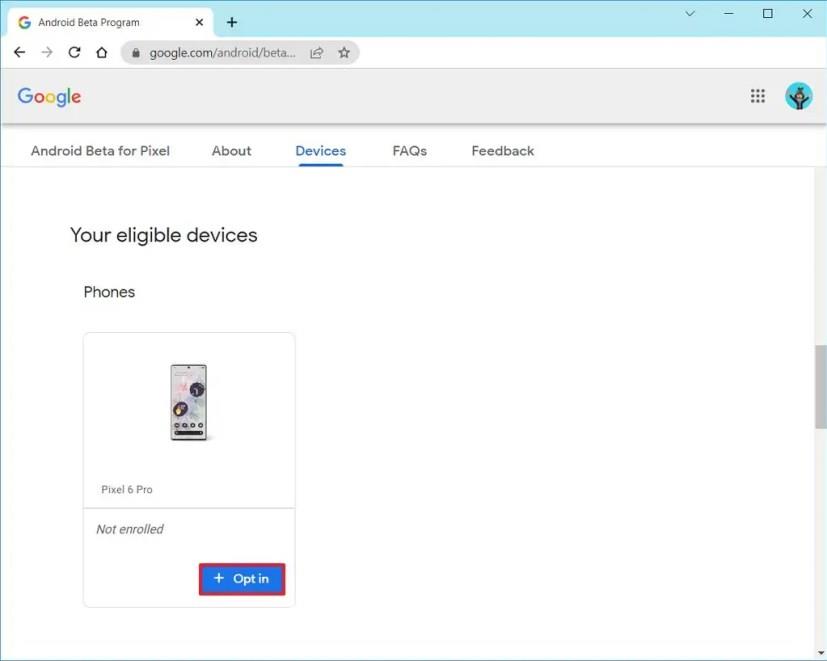
Нажмите кнопку « Подтвердить и зарегистрироваться» .
Откройте «Настройки » на телефоне Pixel.
Нажмите Система .
Нажмите «Обновление системы» .
Нажмите кнопку Проверить наличие обновлений .

Нажмите кнопку « Загрузить и установить », чтобы установить Android 13.
Откройте веб- сайт программы бета-тестирования Android после обновления.
Войдите в свою учетную запись Google (если применимо).
В разделе «Ваши подходящие устройства» нажмите кнопку « Отказаться», чтобы отменить регистрацию телефона.
После того, как вы выполните эти шаги, телефон Pixel обновится до Android 13 с той же версией, которую Google распространяет на другие устройства.
При выходе из бета-программы вы можете получить сообщение о том, что выход из программы вызовет обновление, которое удалит данные и сбросит устройство до стабильной сборки. Однако, поскольку Android 13 — стабильная сборка, этого действия не произойдет.
Этот вариант работает только в первые дни развертывания. Как только Google начнет тестировать новые сборки следующей версии Android, вы не сможете выполнить обновление, используя приведенные выше инструкции, и ваш телефон получит обновление, которое сотрет данные и сбросит телефон до стабильной сборки. Ожидается, что окно для обновления будет открыто до сентября.
В качестве альтернативы можно загрузить Android 13 на Pixel . Для этого подхода вам нужно будет загрузить установочный образ, запустить телефон в режиме восстановления, использовать инструмент «adb», чтобы применить новую версию, а затем перезагрузить телефон.
Истории в Facebook могут быть очень интересными. Вот как вы можете создать историю на своем устройстве Android и компьютере.
Удалите сохраненную информацию из автозаполнения Firefox, следуя этим быстрым и простым шагам для устройств Windows и Android.
В Google Play так много отличных приложений, что вы не сможете устоять перед подпиской. Со временем этот список растет, и вам нужно будет управлять вашими подписками Google Play.
Удаление истории загрузок на Android поможет освободить место для хранения и другие вещи. Вот шаги, которые нужно выполнить.
Мы провели некоторое время с Galaxy Tab S9 Ultra, и он стал идеальным планшетом для сочетания с вашим ПК на Windows или Galaxy S23.
Вам может быть не страшно видеть рекламные объявления время от времени, так как вы никогда не знаете, когда можете наткнуться на что-то, что хотите купить. Однако иногда реклама становится навязчивой. В этой статье вы узнаете, как включить блокировщик рекламы в браузере Microsoft Edge для Android.
Когда вы слышите слово куки, вы можете подумать о печенье с шоколадом. Но существуют также куки, которые вы находите в браузерах, которые помогают вам настроить предпочтения куки в браузере Опера для Android.
Установите таймеры для приложений Android и контролируйте их использование, особенно когда у вас есть важные дела.
Учебник, показывающий два решения о том, как навсегда предотвратить запуск приложений при запуске на вашем устройстве Android.
Как включить блокировщик рекламы на вашем устройстве Android и извлечь максимальную пользу из функции блокировки навязчивой рекламы в браузере Kiwi.
Этот урок покажет вам, как переадресовать текстовое сообщение с устройства Android, используя приложение Google Messaging.
Когда вы открываете домашнюю страницу в любом браузере, вы хотите видеть то, что вам нравится. Если вы начали использовать другой браузер, вы хотите настроить его по своим предпочтениям. Установите собственную домашнюю страницу в Firefox для Android, следуя этим подробным шагам, и узнайте, как быстро и легко это сделать.
Как включить или отключить функции проверки правописания в операционной системе Android.
Измените поисковую систему по умолчанию в opera для Android и наслаждайтесь вашими предпочтениями. Узнайте самый быстрый способ. Измените поисковую систему, которую браузер Opera для Android использует, с помощью этих простых шагов.
Когда вы настраиваете темный режим для Android, вы получаете тему, которая легче для глаз. Если вам нужно смотреть на телефон в темной среде, темный режим в браузере Opera для Android поможет сэкономить энергию и улучшить комфорт чтения.
Получите проверенные шаги, чтобы увидеть, как просмотреть историю воспроизведения на Spotify для веб-плеера, Android и Windows веб-приложения.
Если вы установили экран блокировки на вашем устройстве Android, экран ввода PIN-кода будет содержать кнопку Экстренный вызов в нижней части экрана. Эта
Измените скорость любого видео на Android бесплатно с помощью этого полезного приложения. Добавьте эффекты замедленной съемки и ускоренной съемки к одному и тому же видео.
Когда вы включаете процент заряда батареи на своем Android-устройстве, вы можете точно видеть, сколько заряда осталось. Вот простой способ его включить.
Посмотрите нашу историю покупок в Google Play, следуя этим простым шагам, чтобы контролировать свои расходы на приложения.
Узнайте, как добавить границы в Документы Google, включая создание рамок с помощью таблиц или изображений. Эффективные решения внутри!
Это полное руководство о том, как изменить тему, цвета и многое другое в Windows 11 для создания потрясающего рабочего стола.
iPhone завис на домашних критических оповещениях? В этом подробном руководстве мы перечислили различные обходные пути, которые вы можете использовать, чтобы исправить ошибку «Домой хочет отправить критические оповещения iPhone». Узнайте полезные советы и решения.
Zoom - популярная служба удаленного сотрудничества. Узнайте, как добавить изображение профиля вместо видео, чтобы улучшить свою конфиденциальность.
Откройте для себя эффективные стратегии получения баллов Microsoft Rewards. Зарабатывайте на поисках, играх и покупках!
Изучите эффективные методы решения неприятной проблемы с бесконечным экраном загрузки Skyrim, гарантируя более плавный и бесперебойный игровой процесс.
Я внезапно не могу работать со своим сенсорным экраном, на который жалуется HID. Я понятия не имею, что поразило мой компьютер. Если это вы, вот несколько исправлений.
Прочтите это полное руководство, чтобы узнать о полезных способах записи вебинаров в реальном времени на ПК. Мы поделились лучшим программным обеспечением для записи вебинаров, а также лучшими инструментами для записи экрана и видеозахвата для Windows 10, 8, 7.
Вы случайно нажали кнопку доверия во всплывающем окне, которое появляется после подключения вашего iPhone к компьютеру? Вы хотите отказаться от доверия этому компьютеру? Затем просто прочтите эту статью, чтобы узнать, как отменить доверие к компьютерам, которые вы ранее подключали к своему iPhone.
Хотите знать, как транслировать «Аквамен», даже если он недоступен для потоковой передачи в вашей стране? Читайте дальше, и к концу статьи вы сможете насладиться Акваменом.


























